
Урок 2
Тема урока: Создание базы данных.
Цель урока: Формирование умений и навыков создания базы данных.
Задачи урока:
¾ Образовательные:
1. Познакомить учащихся с понятиями: первичный ключ, вторичный ключ, типы данных.
2. Создать условия для формирования умений и навыков создания базы данных.
¾ Развивающие:
Создать условия для развития опосредствованного внимания, активного воображения, развития теоретически образного мышления, зрительно-слуховой памяти
¾ Воспитывающие:
Создание условий психологической комфортности на уроке
Форма обучения: Урок – объяснения нового материала
Методы обучения: практика
Структура урока: Урок изучения нового материала
Средства обучения: Проектор, компьютеры, электронный учебник
Формы и методы контроля: Текущий
Класс: 10
Время: 40 минут
План:
I. Организационная часть (2 мин)
II. Проверка домашнего задания (10мин)
III. Основная часть: Создание таблиц (25 мин)
IV. Домашнее задание (3 мин)
I.Организационная часть: Здравствуйте ребята, садитесь.
Ученики: Приветствуют учителя
II. Проверка домашнего задания. Этот урок начнем с проверки домашнего задания. Для этого напишем небольшую проверочную работу по вариантам на 10 минут.
Ученики: Пишут проверочную работу 10 минут.
Проверочная работа «Базы данных»
Вариант 1
1. Что такое информационная система? Приведите примеры.
2. Вставьте пропущенное слово: Между объектами существуют связи, каждый объект может включать в себя несколько объектов более низкого уровня. Это характеристика … баз данных.
3. Верно ли высказывание: Поле баз данных – строка таблицы, содержащая значения определенного свойства.
4. База данных задана таблицей: Определите тип полей
|
№ |
Ф.И.О. |
Пол |
Возраст |
Клуб |
Спорт |
|
1 |
Панько Л. П. |
Ж |
22 |
Спарта |
Футбол |
|
2 |
Арбузов А.А |
М |
20 |
Динамо |
Лыжи |
5. Назовите основное отличие базы данных от СУБД.
Вариант 2
1. Что такое база данных?
2. Вставьте пропущенное слово: … база данных допускает объекты, имеющие более одного предка
3. Верно ли высказывание: Ключевое поле – это поле, значение которого однозначно определяет запись в таблице.
4. Представлена база данных «Волшебные страны»: Определите тип полей
|
Страна |
Население |
Площадь |
|
Нарния |
48 |
46,9 |
|
Буян |
156 |
47,7 |
5.Базовым объектом в базе данных является …
Выставляется оценка …
(Ключ к проверке данной работы:
0 ошибок – «5»
1 ошибка – «4»
2-3 ошибки – «3»
более 3 ошибок – «2»)
Время вышло. Сдаем ваши работы.
Ученики: Сдают свои работы
III. Основная часть.
Тема нашего сегодняшнего урока: «Создание базы данных».
Учитель показывает, как создать базы данных с помощью СУБД Access.
При первом открытии окна базы данных Access всегда активизирует вкладку Таблицы и выводит на экран список режимов создания таблиц:
· Создание таблицы в режиме конструктора;
· Создание таблицы с помощью мастера;
· Создание таблицы путем ввода данных.
Для создания новой таблицы можно выбрать любой из этих режимов. Можно выбрать Мастер таблиц для определения полей таблицы с помощью списков образцов таблиц и полей. Для создания произвольной таблицы целесообразно пользоваться режимом Конструктора. Режим Создание таблицы путем ввода данных используется, как правило, для редактирования и ввода данных в уже существующие таблицы.
Напомню, что таблицей Access является совокупность данных объединенных общей темой. Для каждой сущности назначается отдельная таблица, чтобы не было повторений в сохраненных данных. Таблицы состоят из записей и полей. Количество полей в записи определяется на стадии проектирования таблицы, поэтому прежде чем создавать таблицу с помощью приложения Access, необходимо четко представлять ее структуру.
Величина и тип полей определяется пользователем. Для создания связей между таблицами они должны иметь ключевое поле, поэтому необходимо назначить ключевое поле каждой таблице. Чтобы задать первичный ключ в режиме Конструктора, необходимо выделить требуемое поле, а затем щелкнуть на пиктограмме «Ключевое поле», расположенной на панели инструментов. Для назначения Внешнего (Вторичного) ключа в режиме Конструктора, необходимо выделить поле и в области свойств этого поля в строке Индексированное поле из списка выбрать значение Да (Совпадения допускаются). Для выбора необходимого режима создания таблиц можно дважды щелкнуть на один из них в списке режимов. Кроме того, можно щелкнуть на пиктограмме «Создать» в окне БД, откроется окно диалога «Новая таблица», и в нем выбрать требуемый режим создания таблицы.

Рис.27
При выборе режима Мастер таблиц откроется окно «Создание таблиц», в котором с помощью образцов таблиц и полей легко сформировать поля новой таблицы.

Рис.28
Но если в окне «Создание таблиц» нет требуемого образца таблицы, то необходимо выбрать режим Конструктора, откроется окно Конструктора таблиц.

Рис.29
Состав (структура) таблицы определяется в области проекта таблицы, которая состоит из трех колонок:
1. Имя поля;
2. Тип данных;
3. Описание.
Типы данных необходимо выбрать из раскрывающегося списка: текстовый, поле МЕМО,
числовой, дата/время, денежный, счетчик, логический, поле объекта OLE, гиперссылка,
мастер подстановок. При выборе данного параметра
в списке типов данных запускается мастер для автоматического определения этого
поля.
В области «Свойства поля» назначают свойства для каждого поля (например, размер, формат, индексированное поле и т.д.).
При создании структуры таблицы в первую колонку вводят Имя поля, затем необходимо нажать клавишу Enter и выбрать тип данных (по умолчанию Access назначает тип данных, если этот тип данных не подходит, то выберите самостоятельно из раскрывающегося списка). Затем введите в третью колонку описание поля.
Итак, при выборе режима Конструктор будет отображено окно Конструктора таблиц, в котором необходимо определить структуру новой таблицы - Таблица 1. Первую таблицу создадим для сущности Ученики.
В первую строку колонки Имя поля вводим код учеников (КодУченика) и нажимаем клавишу Enter, при этом курсор переместится в колонку Тип данных, где из раскрывающегося списка выбираем тип данных - Счетчик. Затем нажимаем клавишу Enter, при этом курсор переместится в колонку Описание, при необходимости вводим описание данных, которые будут вводиться в это поле таблицы.
Определяем первую строку таблицы (поле КодУченика) как поле первичного ключа, для этого выделяем ее и выбираем команду Правка - Ключевое поле или щелкаем на пиктограмме Ключевое поле на панели инструментов, слева от имени поля появится изображение ключа. Если поле сделано ключевым, т.е. полем первичного ключа, то свойству Индексированное поле присваивается значение Да (совпадения не допускаются).

Рис.30
Далее во вторую строку Имя поля вводим КодКласса и выбираем тип данных - числовой. Назначаем это поле полем Внешнего ключа, для этого необходимо выделить поле КодКласса и в области свойств этого поля в строке Индексированное поле из списка выбрать значение Да (Совпадения допускаются).

Рис.31
Затем в третью строку Имя поля вводим Фамилия, и выбираем тип данных текстовый.

Рис.32
В четвертую строку Имя поля вводим Имя, и выбираем тип данных текстовый.

Рис.33
В пятую строку Имя поля вводим Отчество, и выбираем тип данных текстовый.

Рис.34
В шестую строку Имя поля вводим Пол, и выбираем тип данных текстовый.

Рис.35
В следующую строку Имя поля вводим Дата рождения, и выбираем тип данных Дата/время.

Рис.36
В последнюю строку Имя поля вводим Место рождения, и выбираем тип данных Поле МЕМО. При этом в нижней части экрана в разделе Свойства поля появляется информация о свойствах данного поля. При необходимости туда можно вносить изменения, выполнив щелчок в соответствующей строке, удалив предыдущее значение и введя новое.

Рис.37
После создания структуры таблицы необходимо сохранить ее. Выбрать Файл - Сохранить, или Сохранить, как... В окне Сохранение ввести имя для созданной таблицы: Ученики, затем ОК.
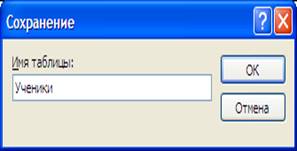
Рис.38
Наша таблица создана и сохранена.

Рис.39
Ниже показано окно Конструктора для таблицы Ученики, входящей в состав БД 10класс.

Рис.40
Далее создаются структуры остальных таблиц: Родители, Класс, Предметы и Успеваемость.
Вторую таблицу создадим для сущности Родители.
В первую строку колонки Имя поля вводим КодРодителей и нажимаем клавишу Enter, при этом курсор переместится в колонку Тип данных, где из раскрывающегося списка выбираем тип данных - Счетчик. Затем нажимаем клавишу Enter. Определяем первую строку таблицы (поле КодРодителей) как поле первичного ключа, для этого выделяем ее и выбираем команду Правка - Ключевое поле или щелкаем на пиктограмме Ключевое поле на панели инструментов, слева от имени поля появится изображение ключа. Если поле сделано ключевым, т.е. полем первичного ключа, то свойству Индексированное поле присваивается значение Да (совпадения не допускаются).
Во вторую строку Имя поля вводим КодУченика и выбираем тип данных - числовой. Назначаем это поле полем Внешнего ключа, для этого необходимо выделить поле Ученика и в области свойств этого поля в строке Индексированное поле из списка выбрать значение Да (Совпадения допускаются).
В следующие строки колонки Имя поля вводим ФИО отца, Должность отца, Телефон отца, ФИО матери, Должность матери, Телефон матери, Адрес и в колонку Тип данных, где из раскрывающегося списка выбираем тип данных для всех - Текстовый.

Рис.41
Третью таблицу создадим для сущности Предметы.
В первую строку колонки Имя поля вводим КодПредмета и нажимаем клавишу Enter, при этом курсор переместится в колонку Тип данных, где из раскрывающегося списка выбираем тип данных - Счетчик. Затем нажимаем клавишу Enter. Определяем первую строку таблицы (поле КодПредмета) как поле первичного ключа, для этого выделяем ее и выбираем команду Правка - Ключевое поле или щелкаем на пиктограмме Ключевое поле на панели инструментов, слева от имени поля появится изображение ключа. Если поле сделано ключевым, т.е. полем первичного ключа, то свойству Индексированное поле присваивается значение Да (совпадения не допускаются).
В следующие строки колонки Имя поля вводим Название предмета, Кабинет и в колонку Тип данных, где из раскрывающегося списка выбираем тип данных для всех - Текстовый.

Рис.42
Четвертую таблицу создадим для сущности Класс.
В первую строку колонки Имя поля вводим КодКласса и нажимаем клавишу Enter, при этом курсор переместится в колонку Тип данных. Выбираем тип данных - Счетчик. Затем нажимаем клавишу Enter. Определяем первую строку таблицы (поле КодПредмета) как поле первичного ключа, для этого выделяем ее и выбираем команду Правка - Ключевое поле или щелкаем на пиктограмме Ключевое поле на панели инструментов, слева от имени поля появится изображение ключа. Если поле сделано ключевым, т.е. полем первичного ключа, то свойству Индексированное поле присваивается значение Да (совпадения не допускаются).
В следующую строку колонки Имя поля вводим Класс и в колонку Тип данных, где из раскрывающегося списка выбираем тип данных - Текстовый.

Рис.43
Следующую таблицу создадим для сущности Успеваемость.
В первую строку колонки Имя поля вводим КодОценки и нажимаем клавишу Enter, при этом курсор переместится в колонку Тип данных. Выбираем тип данных - Счетчик. Затем нажимаем клавишу Enter. Определяем первую строку таблицы (поле КодОценки) как поле первичного ключа, для этого выделяем ее и выбираем команду Правка - Ключевое поле или щелкаем на пиктограмме Ключевое поле на панели инструментов, слева от имени поля появится изображение ключа. Если поле сделано ключевым, т.е. полем первичного ключа, то свойству Индексированное поле присваивается значение Да (совпадения не допускаются).
Во вторую строку Имя поля вводим КодПредмета и выбираем тип данных - числовой. Назначаем это поле полем Внешнего ключа, для этого необходимо выделить поле Ученика и в области свойств этого поля в строке Индексированное поле из списка выбрать значение Да (Совпадения допускаются).
В третью строку Имя поля вводим КодУченика и выбираем тип данных - числовой. Назначаем это поле полем Внешнего ключа, для этого необходимо выделить поле Ученика и в области свойств этого поля в строке Индексированное поле из списка выбрать значение Да (Совпадения допускаются).
В следующие строки колонки Имя поля вводим 1-четверть, 2-четверть, 3-четверть, 4-четверть и в колонку Тип данных - Числовой.

Рис.44
Итак, мы создали пять таблиц.

Рис.45
Задание: Сядьте, пожалуйста, за компьютеры и самостоятельно при помощи электронного учебника создайте эти таблицы. На выполнение вам дается 20 минут.
Ученики: Садятся за компьютеры. Открывают электронные учебники.
Выполняют практическую работу за компьютером.
Ваше время вышло, давайте подведем итоги сегодняшнего урока.
Вопрос 1: Какие режимы для создания базы данных вы узнали?
Вопрос 2: Как определить первую строку таблицы как поле первичного ключа?
Вопрос3: Как сохранить таблицу?
Хорошо, таким образом, сегодня на уроке вы познакомились с понятиями создания базы данных и научились создавать базы данных.
Урок закончен. Вы можете идти.
IV. Домашнее задание.
Конспект, §3 Электронного учебника и составить кроссворд по пройденным темам о базе данных.
Ученики: Записывают домашнее задание
Материалы на данной страницы взяты из открытых источников либо размещены пользователем в соответствии с договором-офертой сайта. Вы можете сообщить о нарушении.